Cara Ganti Background Foto Online Otomatis dan Gratis

Saya paling sering edit foto dan line art di Corel Draw. Termasuk ketika bikin desain flyer untuk iklan maupun banner. Ketika dalam desain harus menyertakan komposisi foto, maka biar lebih cantik biasanya harus mengubah backgroud.
Foto saya masukkan lembar kerja CorelDraw, lalu saya kerjakan sedemikian rupa hingga background foto tersebut berubah. Selama ini sih belum pernah nyoba ganti background foto atau semacamnya.
Sebenarnya ganti background foto online ini tidak hanya dipakai dalam dunia desain saja. Justru paling sering digunakan untuk keperluan mengganti background foto KTP atau foto untuk kartu identitas lainnya. Sebagaimana yang kita tahu di Indonesia ini kan foto identitas itu dibedakan menjadi dua warna background yang berbeda.
Ada foto yang mengharuskan background warna merah, ada juga yang menggunakan background warna biru. Misalnya seperti foto yang ada pada kartu anggota organisasi perawat PPNI. Di sana diwajibkan menggunakan pas foto dengan background warna merah.
Zaman dulu sebelum mengenal aplikasi editing dan belum banyak gawai yang memiliki fitur kamera, untuk keperluan pas foto biasanya harus pergi ke tukang foto. Masuk ke studio foto, lalu diambil gambar dengan pilihan warna background sesuai kebutuhan.
Nah, sekarang kan hampir semua orang punya gawai dengan fitur kamera yang kualitasnya bagus. Sehingga untuk kebutuhan pas foto enggak harus pergi ke srudio foto. Tinggal jepret, lalu edit menggunakan aplikasi editing foto.
Semakin ke sini sepertinya semakin dimudahkan lagi dengan adanya aplikasi online yang memungkinkan kita untuk mengganti background foto dengan lebih mudah dan cepat.
Sepertinya akan menarik kalau kita coba sekali-kali ganti background foto melalui cara online. Selain untuk menambah referensi desain, bisa juga kita coba simulasikan untuk mengetahui plus minusnya cara online ini.
Ganti Background Foto Online Otomatis
Salah satu keunggulan dari aplikasi online adalah kita bisa mengganti background foto online secara otomatis. Tanpa harus ribet seperti yang kita lakukan dengan menggunakan software desain grafis. Karena sistem akan memproses begitu kita masukkan foto ke aplikasi online tersebut.
Baca juga: Cara Mengubah Ukuran Foto 3×4 Secara Offline dan Online
Memang ada beberapa aplikasi online yang enggak secara otomatis mengubah background foto secara sempurna. Sehingga perlu sedikit sentuhan manual untuk menyempurnakan kerjaan mesin online tersebut.
Misalnya saja ketika proses menghapus background foto, biadanya hasil pertama agak kurang rapi. Kadang ada bagian gambar objek utama yang terpotong. Atau masih ada sisa-sisa background yang enggak terhapus sempurna.
Nah, ini butuh sentuhan manual kita untuk mendapatkan hasil yang maksimal. Sehingga kadang kita harus melakukan editing tambahan. Ini biasanya bisa dilakukan di aplikasi online tersebut. Di sana disediakan menu untuk melakukan editing untuk menyempurnakan hasilnya.
Ganti Background Foto Online PC
Beberapa pertanyaan mungkin akan muncul, ini ngeditnya pakai smartphone atau PC? Sepertinya pakai smartphone pun bisa. Karena aplikasi online ini kan dijalankan menggunakan browser. Bukan aplikasi yang didownload, lalu diinstall.
Meskipun ada juga aplikasi online yang bisa digunakan untuk ganti background foto. Masalahnya di sini kita enggak akan membahas hal tersebut, kita akan fokus ke bahasan bagaimana cara ganti background foto online menggunakan situs online.

Saran saya sih biar lebih optimal hasilnya, ya pakai PC. Karena menurut saya akan lebih leluasa ketika kita mengerjakannya di PC ketimbang menggunakan smartphone. Selain layarnya yang lebih lebar, tentu performa browsernya lebih mantab.
Ganti Background Foto Online Gratis
Biasanya yang gratis-gratis selalu laris jika dibandingkan dengan yang berbayar. Mungkin bagi orang-orang yang enggak berkecimpung di dunia desain, lebih memilih aplikasi gratisan. Karena memang enggak mau rugi.
Paling mereka menggunakan aplikasi tersebut hanya beberapa kali ketika butuh saja. Setelah itu ya enggak digunakan lagi. Jadi, rasanya agak keberatan jika harus bayar untuk menggunakan aplikasi tersebut.
Sedangkan bagi orang yang bisa cari penghasilan dari jasa desain grafis, tentu berbeda. Software atau aplikasi desain bagi mereka adalah senajata utama. Jadi, ketika mereka mengeluarkan duit untuk beli aplikasi, bagi mereka adalah investasi.
Kalau dilihat dari fungsinya, sepertinya situs editing background foto online ini dibuat untuk pengguna awam. Sehingga dibikin tampilannya simpel, mudah dioperasikan, dan gratis.
Apakah ini artinya desainer grafis profesional enggak disaranin menggunakan situs online untuk editing? Ya, enggak gitu juga. Kalau memang mereka merasa nyaman dengan menggunakan situs online, kenapa enggak?
Baca juga: Kode Warna Latar Belakang untuk Pasfoto (Penjelasan Lengkap)
Asal bisa menghasilkan karya yang berkualitas, bagaimana pun caranya enggak masalah.
Cara Ganti Background Foto Online
Nah, sekarang kita coba simulasikan bagaimana cara ganti background foto online ya? Terus terang ini baru pertama kalinya saya mencoba. Jadi, apa yang saya tuliskan di sini nanti adalah apa adanya tentang apa yang saya dapatkan dari proses simulasi.
Sebelum kita mulai step-stepnya, perlu persiapkan beberapa hal terlebih dulu. Terutama bahan foto yang hendak kita jadikan bahan untuk simulasi. Kemudian paket data atau wifi, karena aplikasi yang akan kita pakai merupakan aplikasi online. Hanya bisa dijalankan jika ada koneksi internet.
Persiapan selanjutnya adalah perangkat laptop. Terkait spesifikasinya, bebas aja. Asalkan bisa dipakai untuk online dan memadai untuk mengoperasikan internet browser. Jika ada laptop dengan spesifikasi lebih gahar, ya itu lebih baik.
Selanjutnya mari kita mulai simulasinya. Silakan ikuti langkah-langkah yang saya jabarkan di bawah ini.
Menghilangkan Background Foto
Sebelum kita mengganti background foto, tentu kita harus hilangkan dulu background aslinya. Sehingga nantinya akan menyisakan foto dengan objek utamanya.
Nah, untuk menghilangkan background foto secara online, silakan ikuti langkah-langkah berikut:
Pertama, silakan buka browser, lalu buka situs remove.bg. Situs inilah yang akan kita pakai untuk menghilangkan background foto.
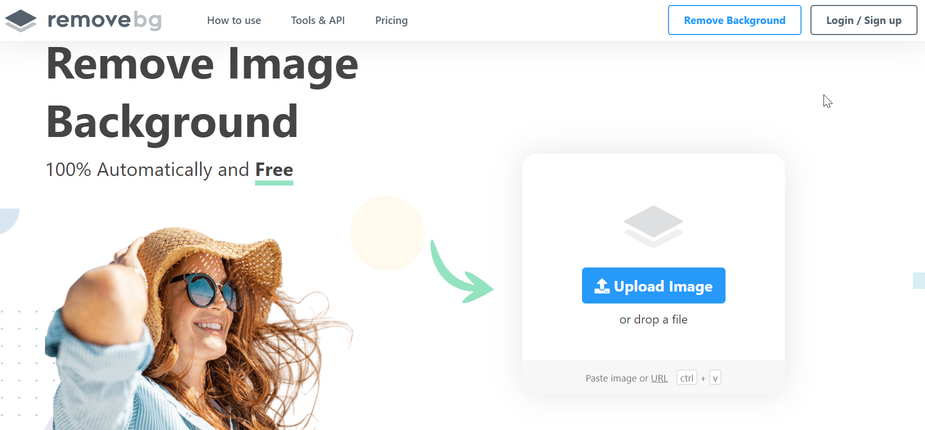
Kedua, silakan klik “Upload image” kemudian pilih foto dari folder penyimpanan di computer kita. Pastikan kita ingat letak kita menyimpan foto yang akan kita ganti background-nya.
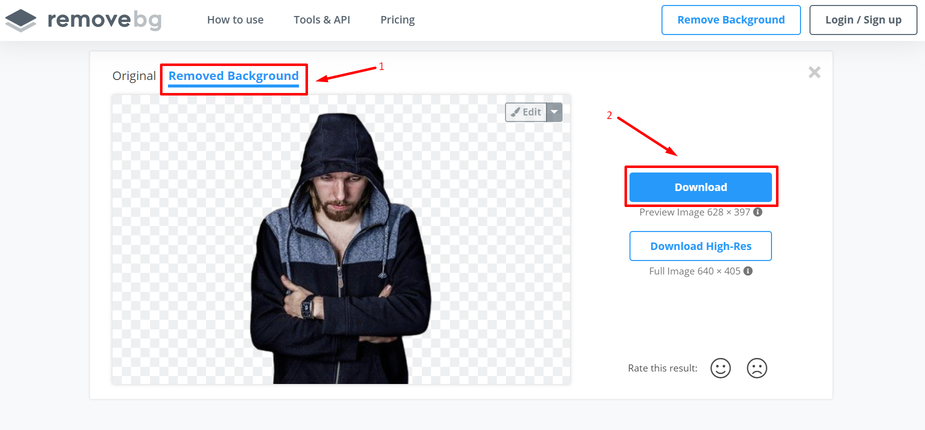
Ketiga, secara otomatis foto kita akan dihilangkan backgroundnya. Untuk melihat foto aslinya, kita cukup klik “Original.” Jika hendak melihat hasil foto yang dihilangkan background-nya, kita bisa klik “Removed Background.”
Keempat, silakan klik “Download” jika kita hendak mengunduh foto yang tanpa background. Selanjutnya foto ini bisa kita pakai untuk beberapa keperluan editing.
Lalu bagaimana jika kita hendak mengubah background foto tersebut dengan warna lain? Misalnya saja warna biru, atau warna merah sebagaimana selama ini yang sering disyaratkan untuk kebutuhan identitas atau legalitas lainnya.
Ganti Background Foto Online Warna Merah
Selanjutnya, kita akan coba mengganti background foto dengan warna merah. Teman-teman bisa memilih warna lain untuk latihan. Enggak harus warna merah seperti yang sedang saya simulasikan disini.
Silakan ikuti langkah-langkah berikut ini:
Pertama, kita masih menggunakan situs remove.bg. Jika tadi kita klik “Download” untuk mendapatkan foto yang tanpa background, maka sekarang kita klik “Edit” untuk mulai mengubah warna background foto tersebut.
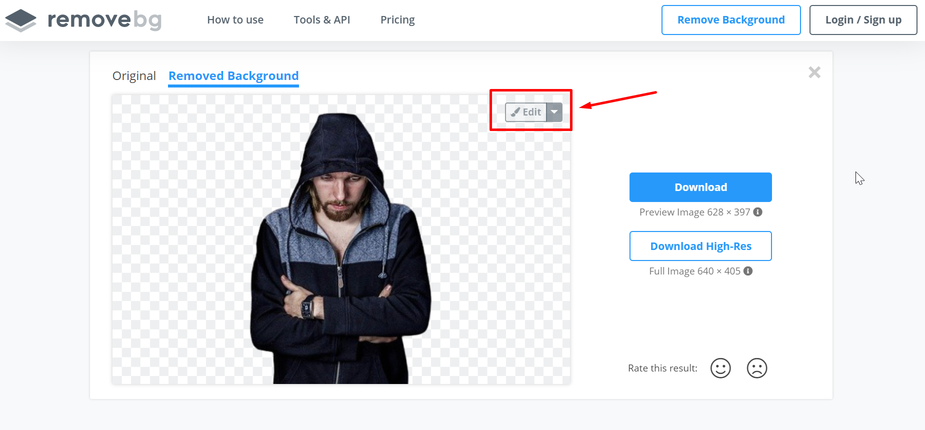
Kedua, di laman selanjutnya, kita sudah disediakan beberapa pilihan background dan tinggal pilih sesuai selera. Ada background yang modelnya blur, da nada juga beberapa background lainnya. Nah, untuk menggantinya dengan warna merah, silakan klik “Color,” lalu klik kotak warna yang ada di sebelah kiri.
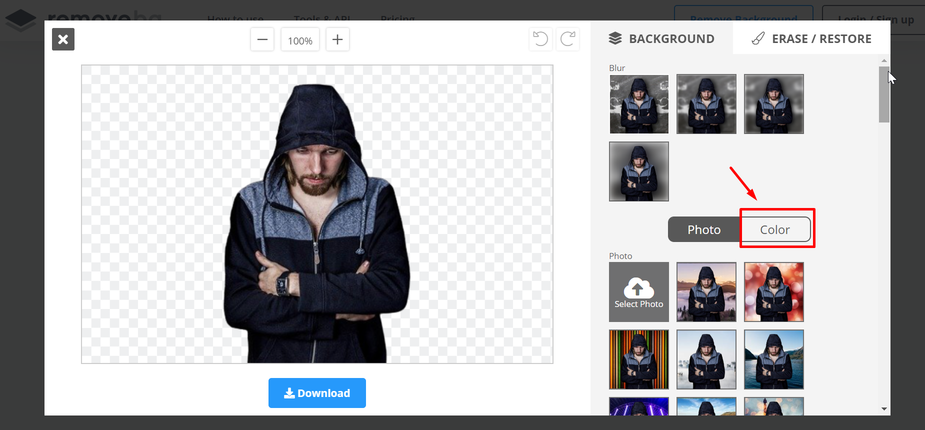
Ketiga, pada jendela baru silakan pilih warna merah sesuai yang diinginkan. Kita juga bisa memilih warna lain sesuai dengan palet yang tersedia. Atau bisa juga memilih warna dengan cara menuliskan kode warna pada kolom yang tersedia. Jika sudah, silakan klik “Ok.”
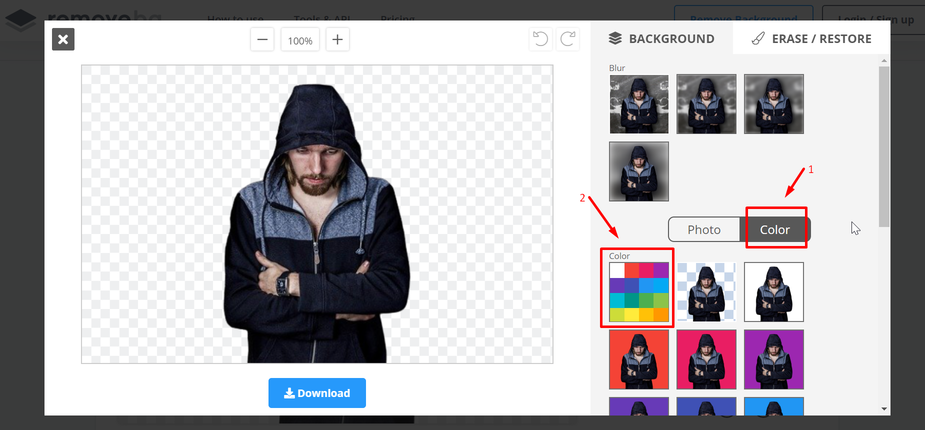
Keempat, foto kita akan terlihat sudah berganti background dengan yang baru. Untuk mendapatkan foto tersebut, silakan klik “Download.” Maka foto dengan background terbaru akan tersimpan di folder download pada laptop kita.
Mudah sekali bukan. Silakan eksplore dengan mengganti background foto dengan jenis lain. Kita bisa juga menggantinya dengan background foto yang kita punya. Caranya tinggal klik upload background yang akan kita gunakan. Selanjutnya tinggal pasang.
Cara ini sangat bermanfaat untuk mempercepat pekerjaan kita dalam bidang desain. Terutama ketika butuh bahan foto yang harus dihilangkan background-nya.
Cara ini biasaya dipakai untuk membuat bahan desain microblog atau bahan konten media sosial. Kemudian dikombinasikan dengan gambar lain sehingga terhindar dari copyright.
Selamat mencoba, dan silakan share artikel ini agar semakin banyak yang mendapat mafaat dari tulisan ini. [SNs]




